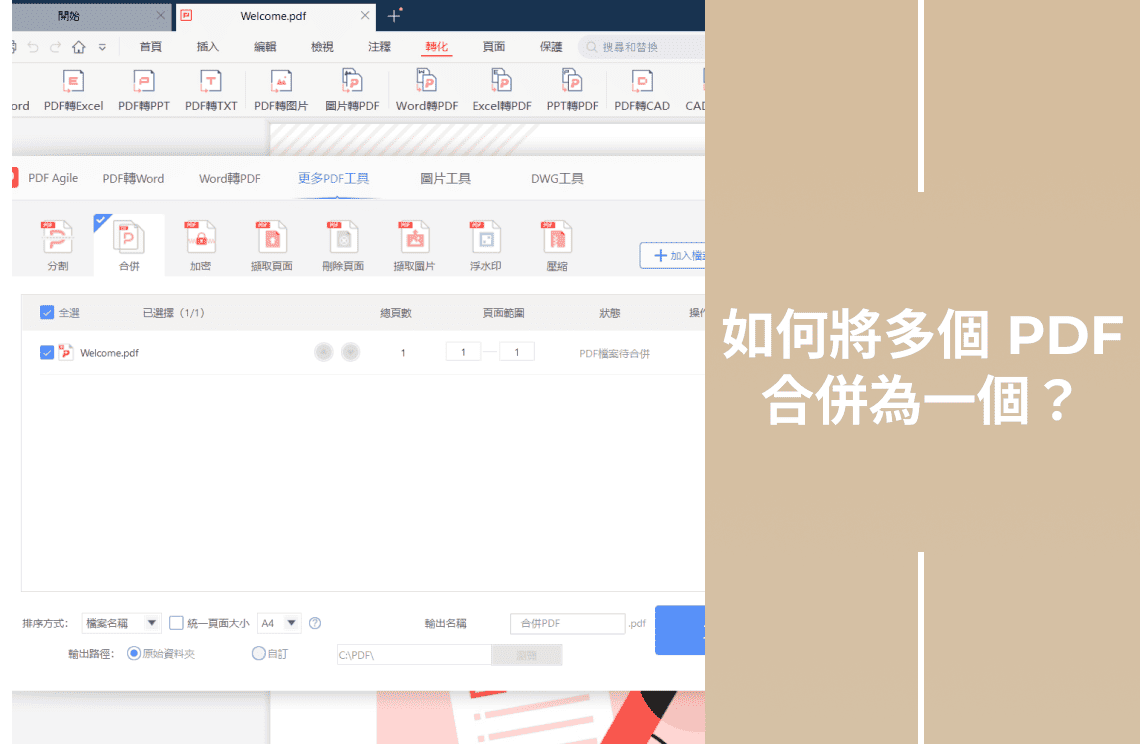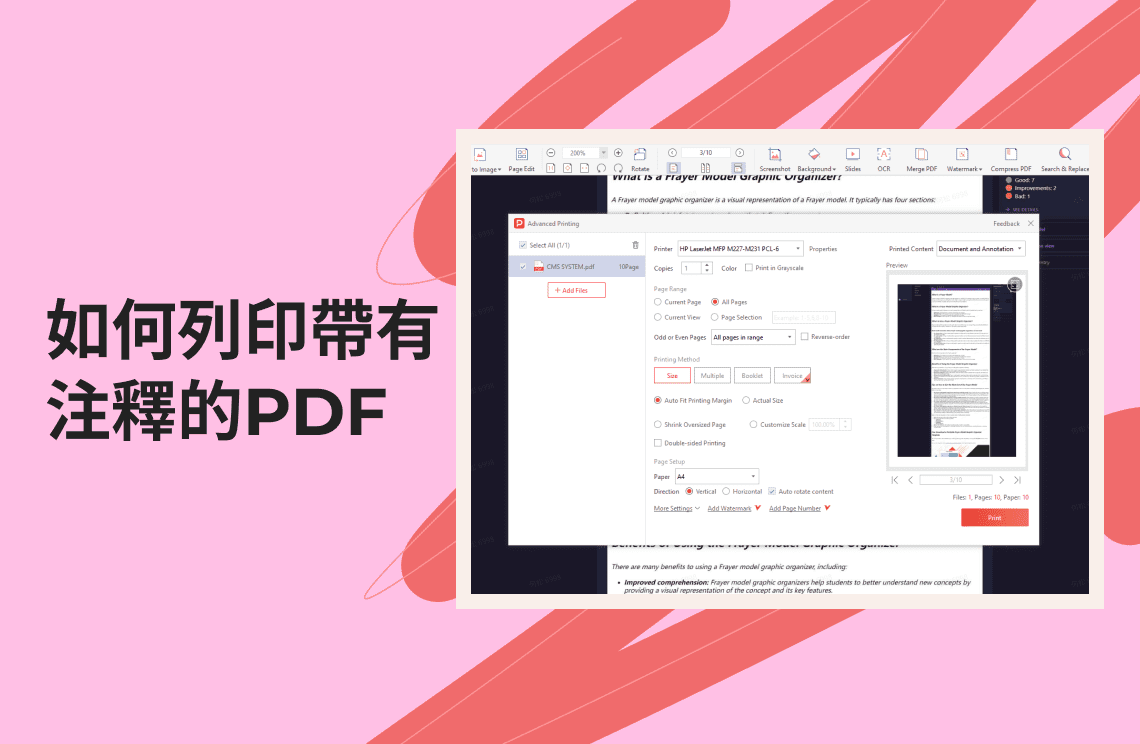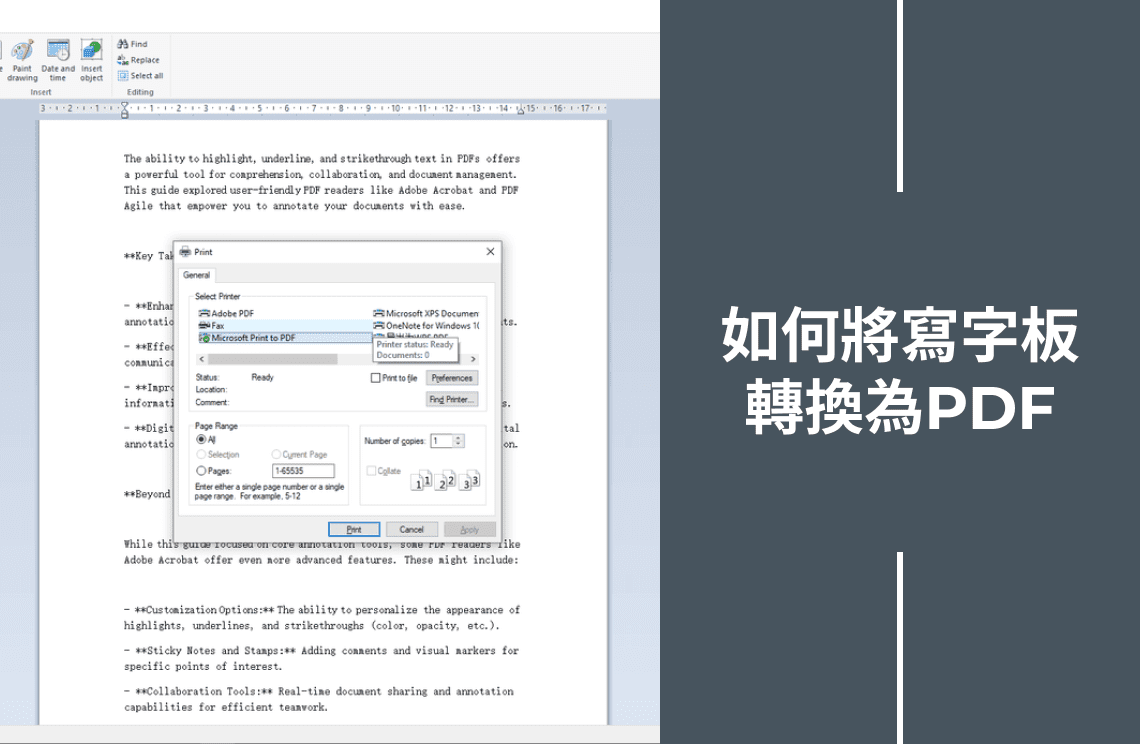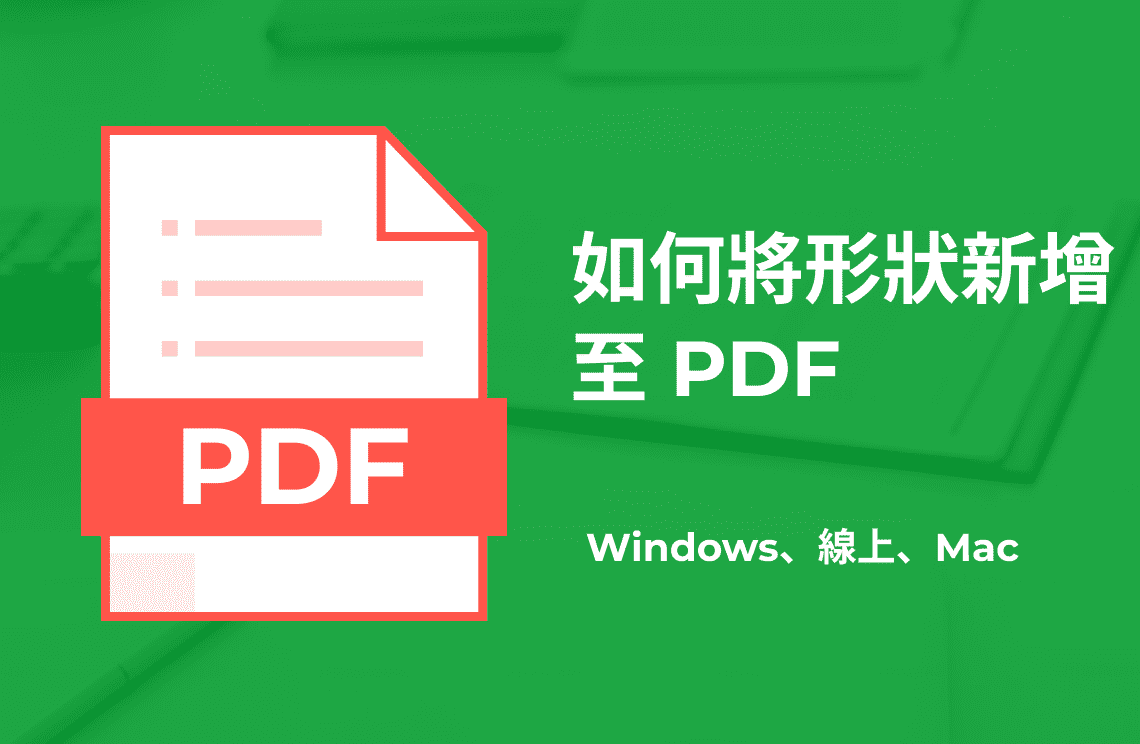許多使用者或專業人士會為不同用途建立單獨的PDF檔案。這樣一來,使用者可以區分各種主題、筆記和其他辦公室工作。然而,如果您希望將所有單獨的工作合併成一個檔案,可以透過將多個PDF合併成一個PDF來實現。
透過合併多個檔案,您可以提取單一列印或匯出包含所有資訊的檔案。本文將建議一些強大的PDF應用程式,幫助您將多個PDF合併成一個PDF。
第一部分:使用PDF Agile將多個PDF合併成一個
第二部分:使用線上工具將多個PDF檔案合併成一個
第一部分:使用PDF Agile將多個PDF合併成一個
PDF Agile是最好的PDF工具之一,因其獨特的關鍵功能而受到認可。它可以在您的PDF檔案上執行多種功能,而不受任何限制。透過瀏覽此工具,您可以立即將多個PDF檔案合併成一個PDF,只需點擊一下。除了是可靠的合併PDF檔案的工具外,它還包含以下說明的其他功能。
PDF Agile PDF編輯器的關鍵功能
1. 添加註釋: PDF Agile允許使用者在PDF文件中添加註釋,例如添加評論和筆記。您還可以畫底線強調重要行,或使用螢光筆突出顯示特定部分。您也可以添加波浪線或刪除線來強調特定行。
2. 插入形狀: 使用這個獨特的工具,您可以插入矩形、橢圓、圓形等形狀。此外,您可以插入簽名、超連結、圖片或文字框,以滿足PDF檔案的需求。
3. 保護PDF檔案: 您想保護您的PDF檔案嗎?使用PDF Agile可以輕鬆為您的機密文件添加密碼。您也可以使用此工具從任何PDF檔案中移除密碼,以便其他人輕鬆存取。
4. 組織PDF頁面: 您可以使用PDF Agile輕鬆添加、刪除或重新排列頁面。您可以在重新排列PDF檔案後相應地插入頁碼。此外,您可以使用此工具輕鬆裁剪或調整頁面大小。
5. 閱讀PDF文件: PDF Agile提供了閱讀PDF檔案的優秀選項。它包含不同模式,例如閱讀模式、全螢幕模式或以投影片形式開啟檔案。您還可以使用OCR技術查找特定詞語。
6. 刪除PDF資訊:如果您的PDF檔案中有敏感資訊,PDF Agile的刪除資訊功能可以幫助您。使用此功能,您可以永久刪除PDF檔案中的敏感資訊,例如文字或插圖。這個功能將使您更容易與同事分享專案詳細資訊。
使用PDF Agile合併PDF的步驟
步驟1:前往「開始」標籤
在您的電腦上啟動PDF Agile工具。打開其介面並存取「開始」標籤。從其「開始」標籤,點擊「合併PDF」選項以繼續。
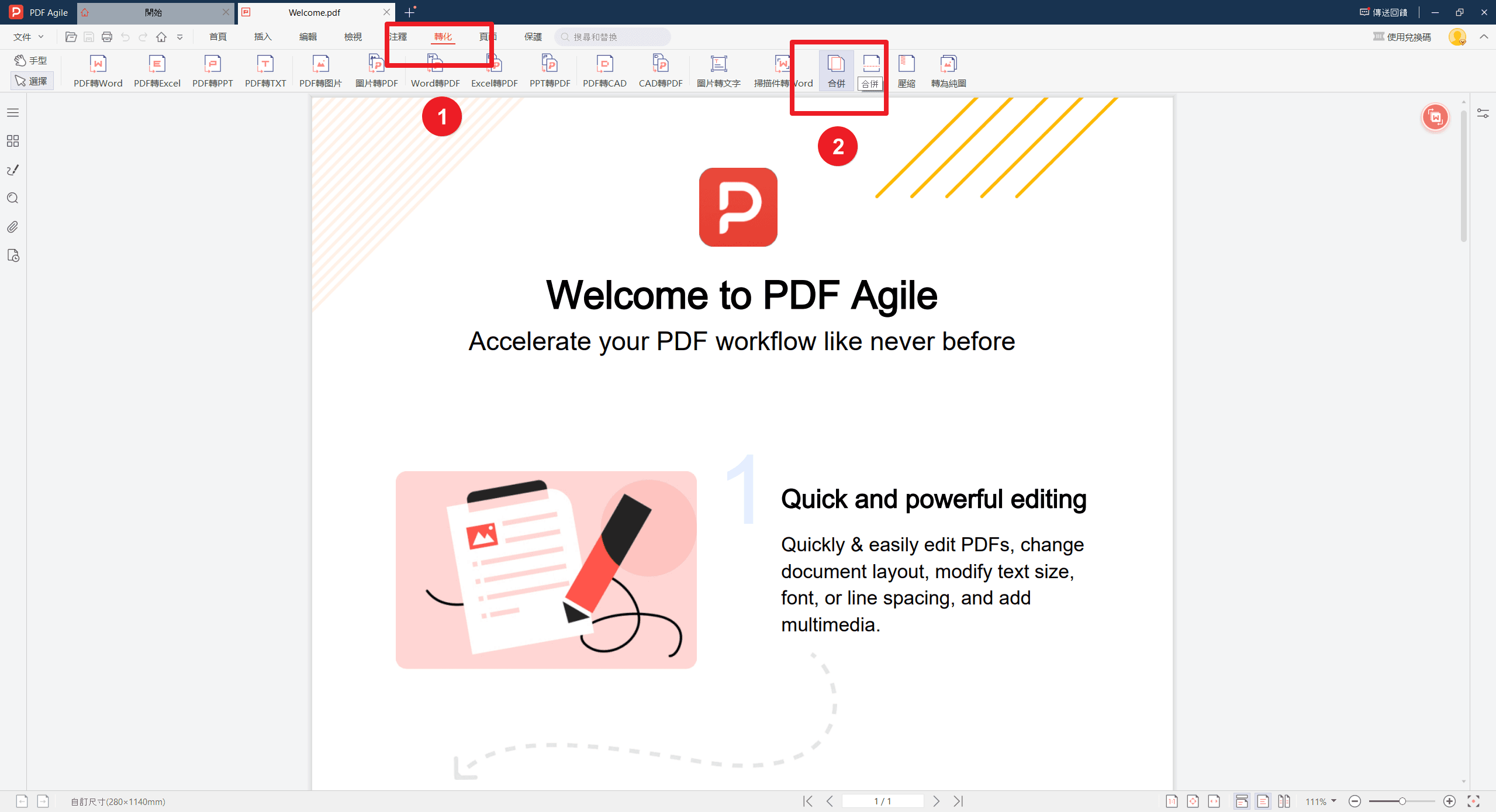
步驟2:添加PDF檔案
點擊「合併PDF」選項後,將打開一個新視窗。點擊「添加檔案」按鈕並匯入您想合併的所有PDF檔案。
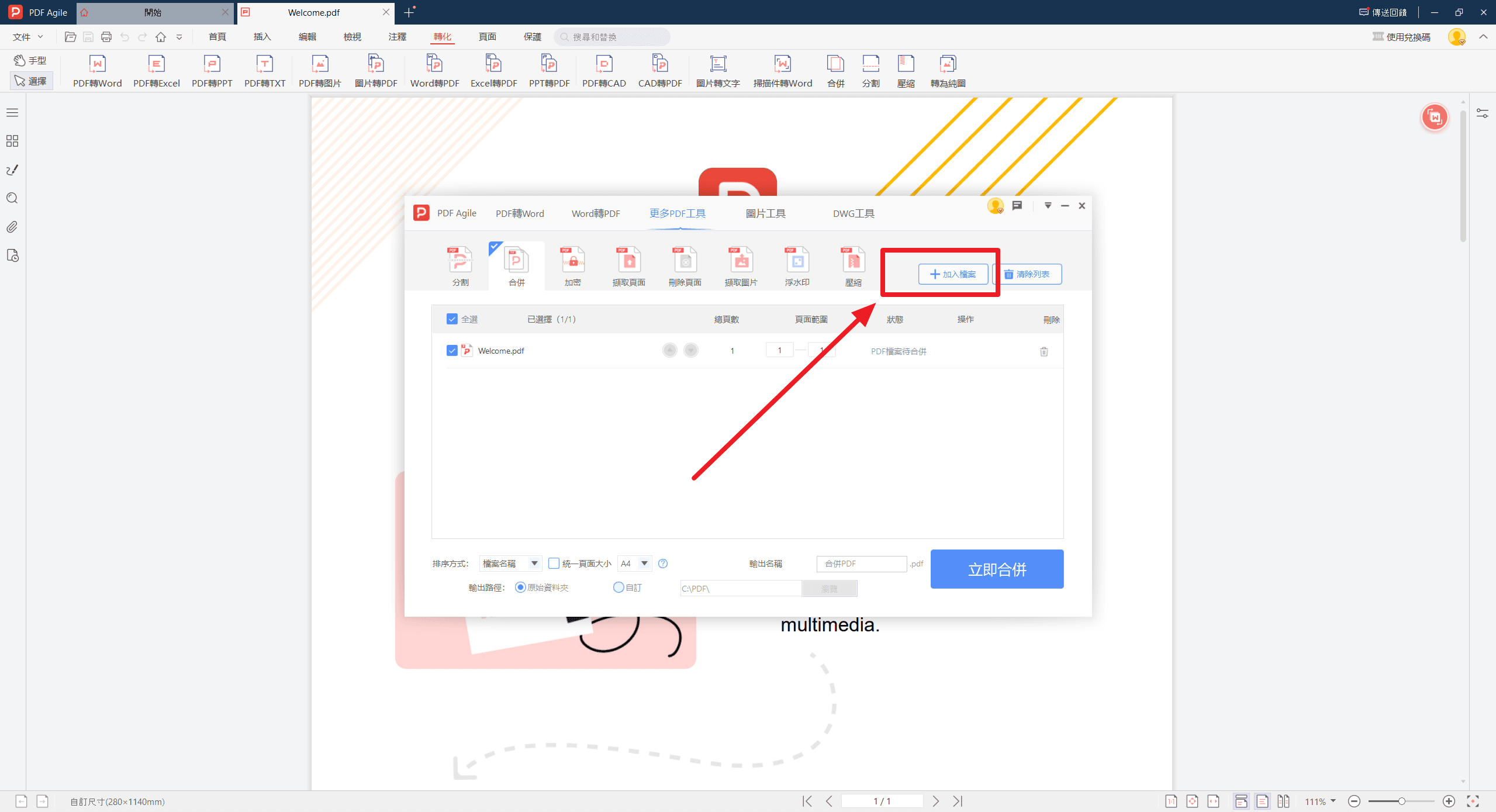
步驟3:開始合併PDF檔案
您可以從下方選擇「輸出路徑」,並可以根據您的需求組織PDF檔案或頁面。完成後,點擊「立即合併」按鈕。
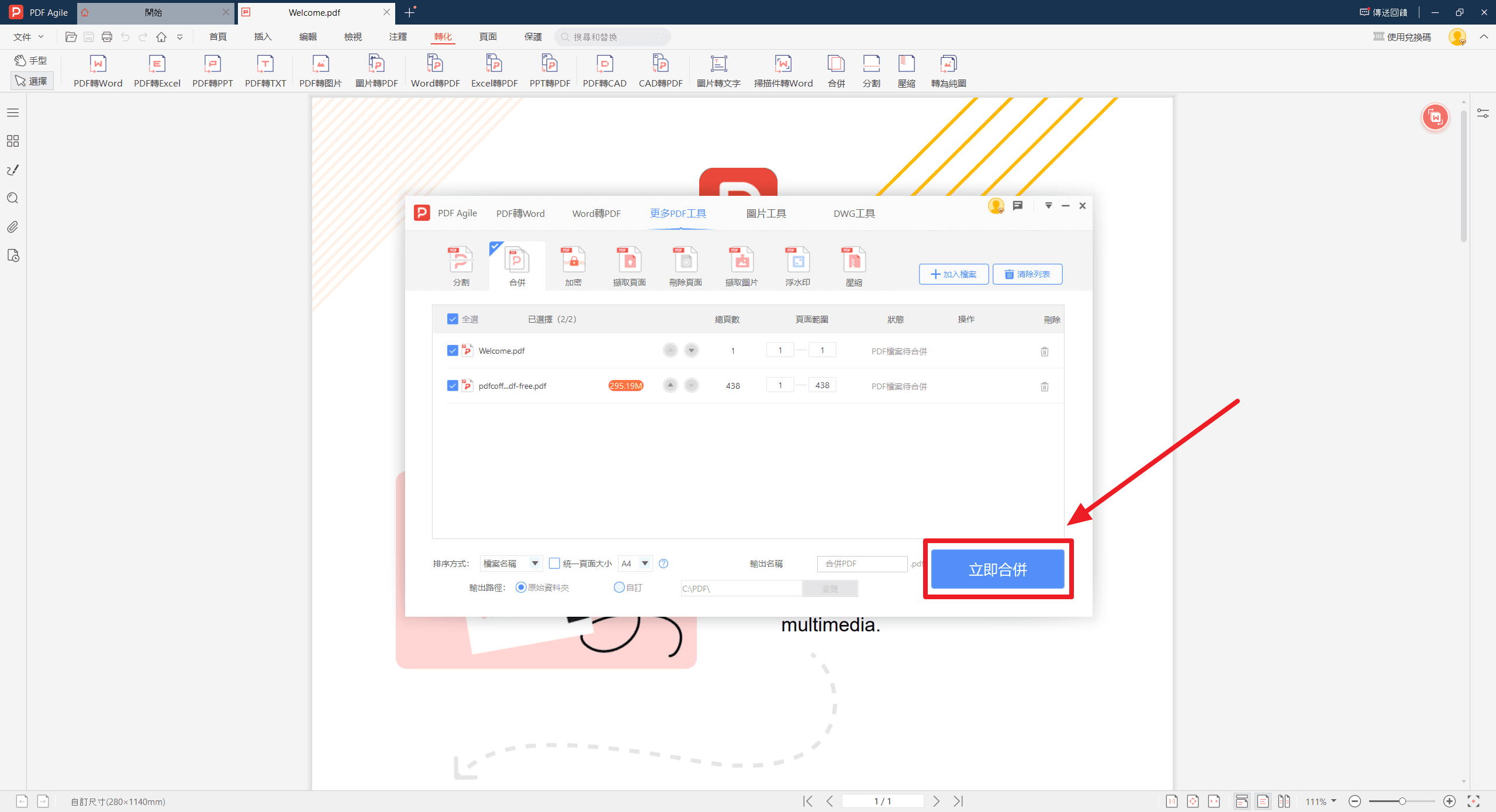
第二部分:使用線上工具將多個PDF檔案合併成一個
您想使用線上工具將多個PDF合併成一個PDF嗎?在本節中,我們將討論兩個PDF工具,您可以使用這些工具輕鬆合併您的PDF檔案。
1. 使用Google擴充功能(Acrobat)
您可以使用Adobe Acrobat擴充功能來管理和編輯您的PDF檔案。透過此平台,您可以在瀏覽器上開啟任何PDF檔案並進行修改。例如,您可以透過此工具無縫合併多個檔案成一個文件。合併檔案後,您可以點擊一下下載或列印您的PDF文件,以獲得更多便利。
除了合併您的PDF檔案外,您還可以使用此Google擴充功能編輯PDF文字,例如更改字體和大小。您還可以使用此工具將您的PDF檔案壓縮成較小的大小。
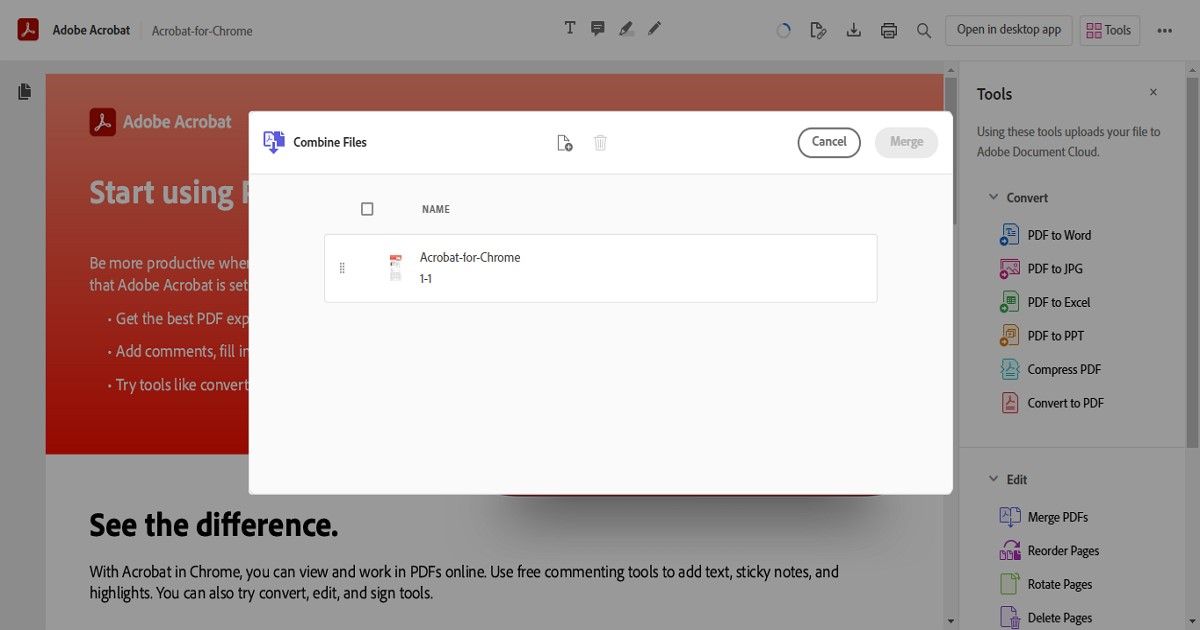
缺點
- Adobe Acrobat擴充功能並非在所有情況下都安全,這顯示了其脆弱性。
- 由於此平台要求不尋常的資料使用許可,因此受到負面關注。
2. 使用線上PDF合併 – Smallpdf
Smallpdf是一個線上工具,允許使用者在最佳環境中安全地合併其檔案。它與所有主要作業系統相容,並提供快速結果。憑藉其嚴格的隱私政策,您可以安全地合併機密檔案,而不必有任何顧慮。此外,您可以在合併PDF頁面時透過拖放功能重新排列PDF頁面。
此PDF工具的其他功能包括轉換器、組織器和編輯器。您還可以使用此線上平台在PDF檔案中添加自訂的數位簽名。因此,它使PDF檔案的管理變得簡單,因為它提供了一種簡單的方法來合併多個PDF頁面成一個PDF。
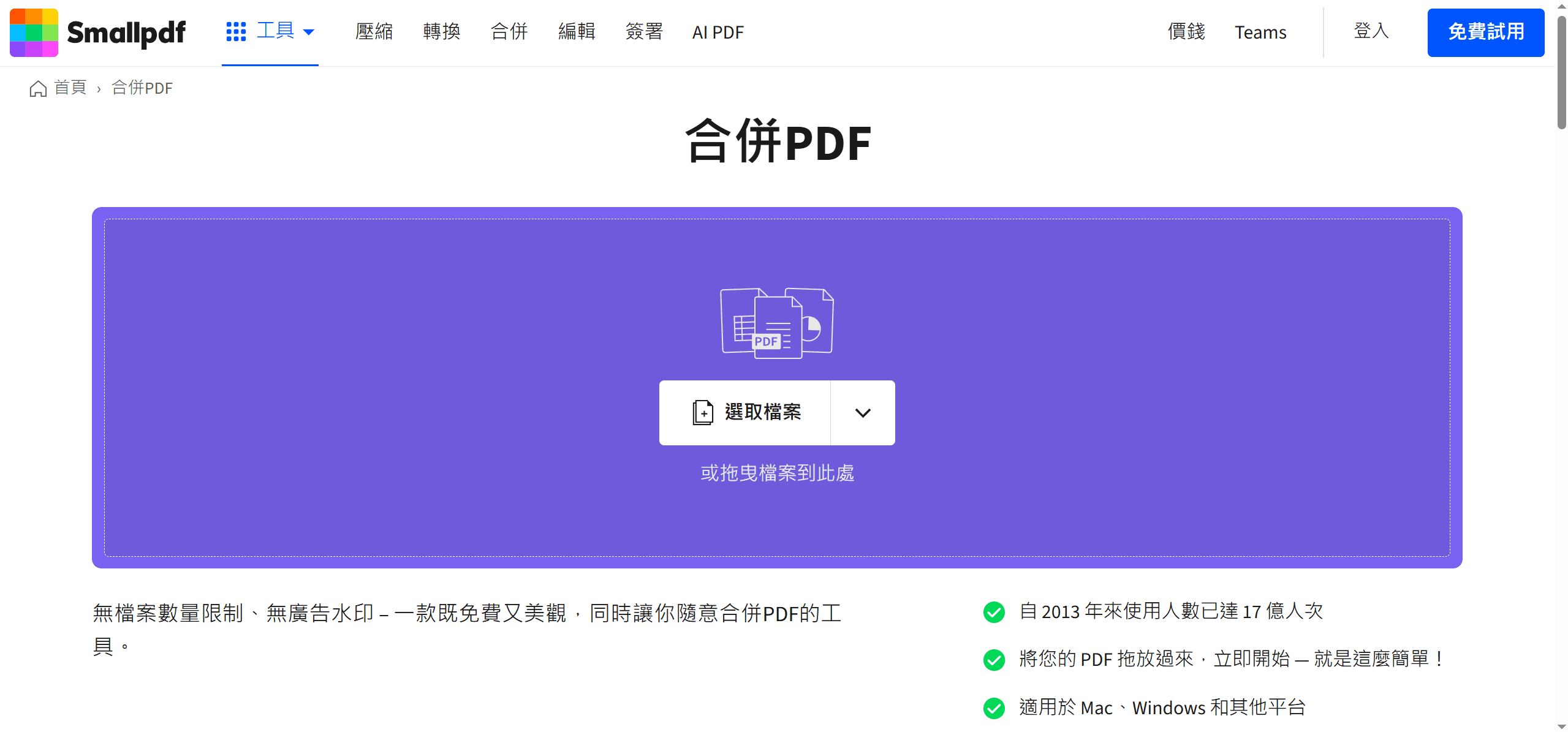
缺點
- 合併PDF檔案後,檔案大小會變得非常大。
- 它包含一些廣告,這些廣告可能會在使用此工具時干擾工作流程。
合併PDF的實用情境:真實生活解決方案
處理多個PDF檔案可能會非常麻煩。但好消息是,將它們合併成一個有組織的文件可以在許多日常情況下為您節省時間和煩惱。以下是一些常見情境,合併PDF顯示其價值:
求職申請:許多公司現在要求申請人提交包含其履歷、求職信、成績單和證書的合併PDF檔案。將這些文件合併成一個精美的檔案,展示專業性,並使所有內容整齊有序,方便招聘經理查看。
財務報告:在編制財務報表時,您通常需要整合來自不同部門的報告,例如現金流、銷售和費用。將這些單獨的PDF合併成一個檔案,可以為預算和分析創建全面的財務概述。
研究論文和專案:學生和研究人員經常從各種來源收集資訊,包括期刊文章、網頁和報告。將這些PDF合併成一個文件,可以簡化研究過程,並使引用和參考更加容易。
客戶簡報:想像一下,您正在完成一個客戶簡報,其中包含散佈在多個PDF文件中的重要資訊,例如專案提案、行銷材料和案例研究。將它們合併成一個連貫的簡報,可以確保專業且結構良好的交付,給客戶留下深刻印象。
進一步閱讀
您想提交包含所有PDF文件的最終草稿嗎?本文介紹了一個名為PDF Agile的最佳PDF工具,以及一些線上PDF工具,可以立即在安全環境中將多個PDF合併成一個PDF。只需點擊一下,您就可以生成結果,而不會遇到任何限制或限制。如果您有更多關於如何編輯PDF的問題,請觀看我們的How-to & Tips | PDF Agile。